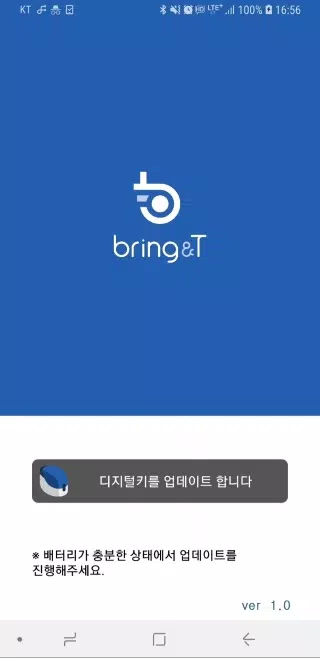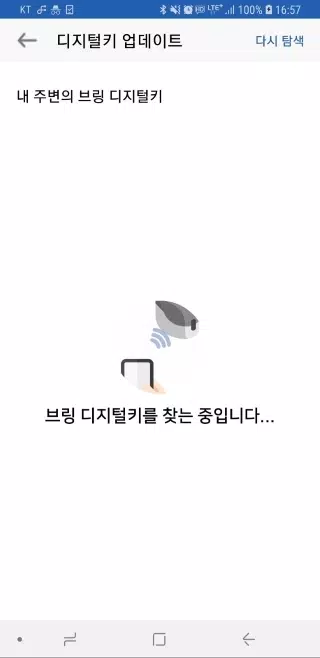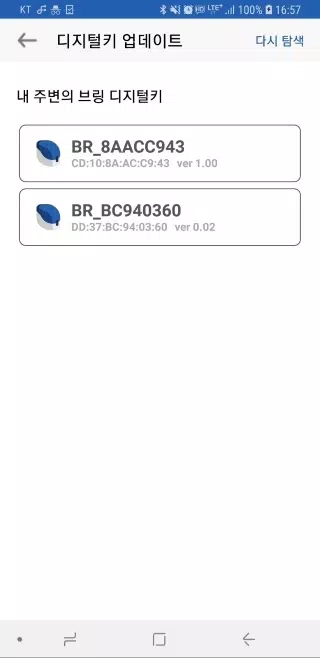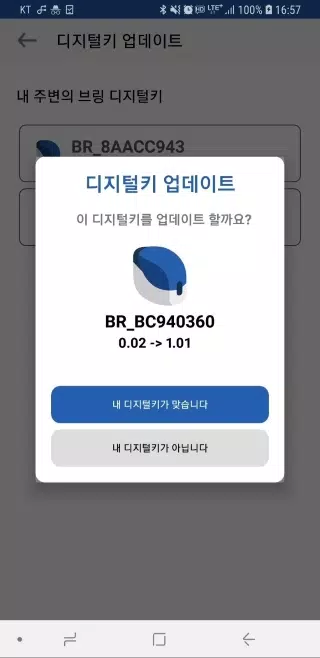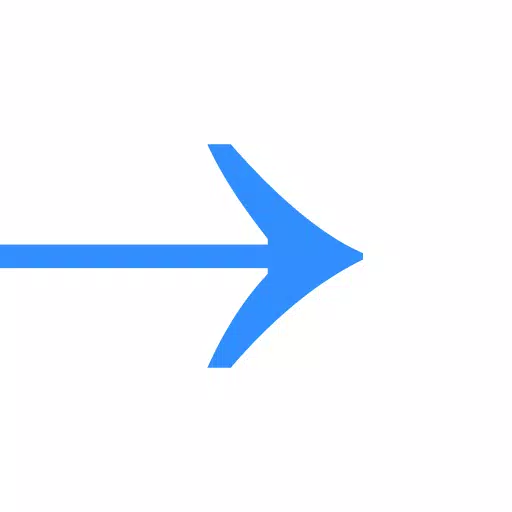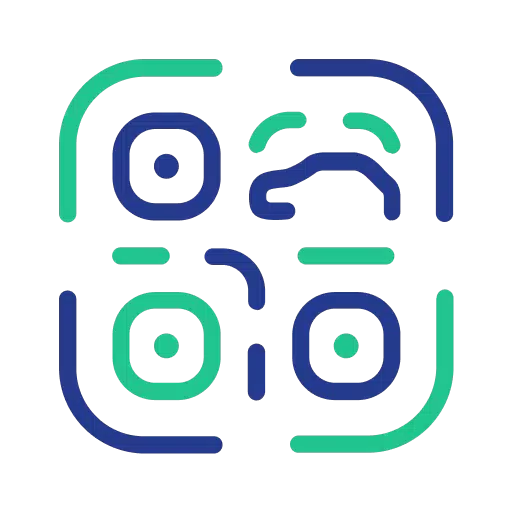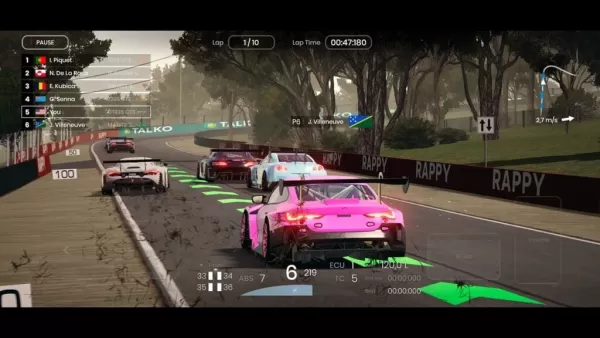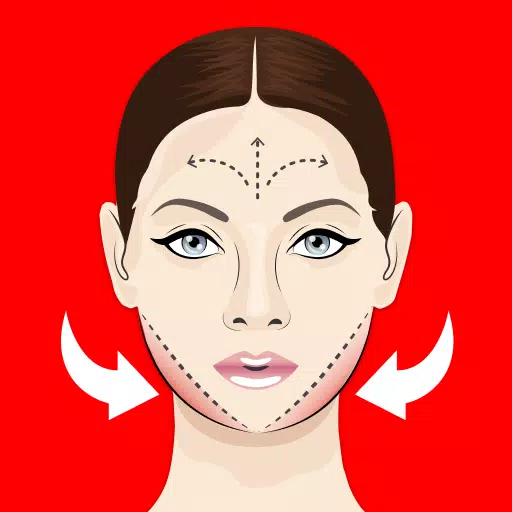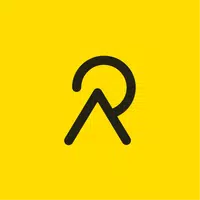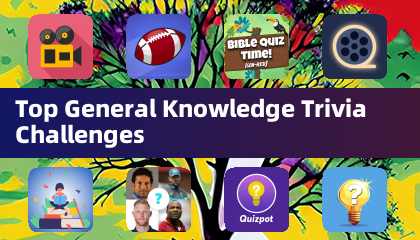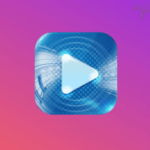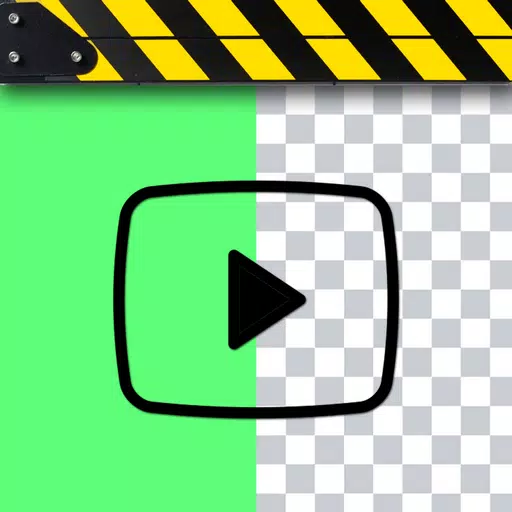Um die Software des Digital -Tasters mit der neuesten Version mit der App -Update -App zu aktualisieren, befolgen Sie diese detaillierten Schritte:
Starten Sie die App -Update -App : Öffnen Sie die App -Update -App von Bring & T auf Ihrem Gerät.
Initiieren Sie den Aktualisierungsprozess : Suchen Sie am unteren Bildschirmrand und drücken Sie die Schaltfläche "Digital Taste aktualisieren".
Wählen Sie Ihren digitalen Schlüssel aus : Wählen Sie aus der angezeigten Liste den digitalen Schlüssel mit der Bezeichnung „BR_XXXXXXXX“. Wenn Ihr digitaler Schlüssel nicht in der Liste angezeigt wird, klicken Sie auf die Schaltfläche „Noch durchsuchen“, um die Liste zu aktualisieren und Ihren Schlüssel zu finden.
Überprüfung von Softwareversionen : Bei der Auswahl Ihres digitalen Schlüssels zeigt die App die aktuelle Softwareversion Ihres digitalen Schlüssels neben der Version an, auf die sie aktualisiert wird.
Bestätigen Sie und beginnen Sie mit dem Update : Drücken Sie die Taste „Ihr Gerät ist korrekt“. Die Lampe auf Ihrem digitalen Schlüssel wird ungefähr 10 Sekunden lang lila blinken. Während dieser Zeit drücken Sie die Taste in der digitalen Taste für 0,5 Sekunden kurz.
Überwachen Sie den Aktualisierungsfortschritt : Warten Sie, bis das Update fortgesetzt wird. Die Lampe auf dem digitalen Schlüssel wechselt von lila zu blau, was darauf hinweist, dass das Software -Update im Gange ist.
Vervollständigen Sie das Update : Sobald das Update fertig ist, hört die Lampe der Digitalschlüssel auf zu blinken. Klicken Sie in der App "Schließen" in der App, um sie zu beenden.
Proximity beibehalten : Da das Update drahtlos durchgeführt wird, stellen Sie sicher, dass der digitale Schlüssel während des gesamten Aktualisierungsvorgangs nahe an Ihrem Gerät bleibt.
Batterie und Dauer : Beachten Sie, dass das Update nicht gestoppt werden kann, sobald es beginnt, und normalerweise ca. 2-3 Minuten dauert. Stellen Sie sicher, dass Ihr digitaler Schlüssel vor Beginn des Updates ausreichend Batteriestrom enthält.
Fehlerbehebung : Wenn der Aktualisierungsprozess oder ein Fehler auftritt, schließen Sie die App -Update -App und die App -Update -App und starten Sie sie erneut, um das Update erneut auszuprobieren.
Registrierungsanforderung : Denken Sie daran, dass der digitale Schlüssel in Ihrem Konto registriert sein muss, um für ein Software -Update in Frage zu kommen. Nicht registrierte digitale Schlüssel unterstützen keine Software -Updates.
Wenn Sie diese Schritte befolgen, können Sie Ihren Digital -Taste mitbringen, die die neueste Softwareversion mit der App -Update -App mitbringen.